Auteur:
Eric Farmer
Denlaod Vun Der Kreatioun:
8 Mäerz 2021
Update Datum:
1 Juli 2024
![YNW Melly - 223s ft. 9lokknine [Official Audio]](https://i.ytimg.com/vi/DYIl-OCZYA4/hqdefault.jpg)
Inhalt
Dësen Artikel weist Iech wéi Dir en Dokument op engem Windows oder Mac OS X Computer dréckt.
Schrëtt
Method 1 vun 2: Op Windows
 1 Gitt sécher datt den Drécker mat Ärem Computer ugeschloss ass an ageschalt ass. Wann den Drécker mat engem drahtlosen Netzwierk verbënnt, gitt sécher datt de Computer mam selwechte Netzwierk ugeschloss ass; soss, verbënnt den Drécker mam Computer mat engem USB Kabel.
1 Gitt sécher datt den Drécker mat Ärem Computer ugeschloss ass an ageschalt ass. Wann den Drécker mat engem drahtlosen Netzwierk verbënnt, gitt sécher datt de Computer mam selwechte Netzwierk ugeschloss ass; soss, verbënnt den Drécker mam Computer mat engem USB Kabel. - Liest den Handbuch vun Ärem Drécker fir ze léieren wéi een se ageriicht.
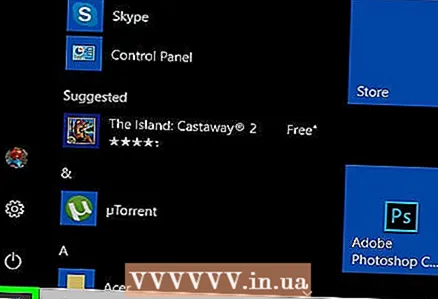 2 Öffnen de Startmenü
2 Öffnen de Startmenü  . Klickt op de Windows Logo an der ënneschter lénkser Ecke vum Écran.
. Klickt op de Windows Logo an der ënneschter lénkser Ecke vum Écran. 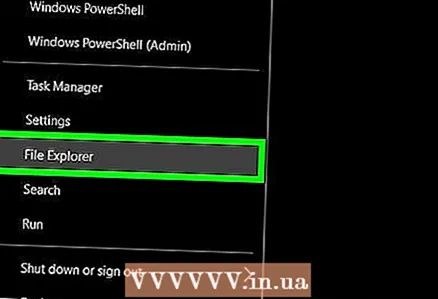 3 Open eng Explorer Fënster
3 Open eng Explorer Fënster  . Klickt op den Ordner Ikon uewe lénks am Startmenü.
. Klickt op den Ordner Ikon uewe lénks am Startmenü. 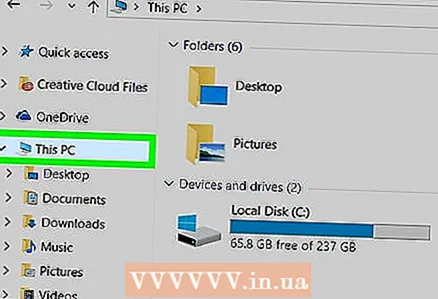 4 Fannt d'Dokument dat Dir drécke wëllt. Klickt op den Dossier mam gewënschten Dokument op der lénker Säit vun der Explorer Fënster. Dir kënnt drécken:
4 Fannt d'Dokument dat Dir drécke wëllt. Klickt op den Dossier mam gewënschten Dokument op der lénker Säit vun der Explorer Fënster. Dir kënnt drécken: - Word, Excel oder PowerPoint Dokumenter;
- PDF Dateien;
- Fotoen.
 5 Wielt dat Dokument dat Dir wëllt. Fir dëst ze maachen, klickt op.
5 Wielt dat Dokument dat Dir wëllt. Fir dëst ze maachen, klickt op. 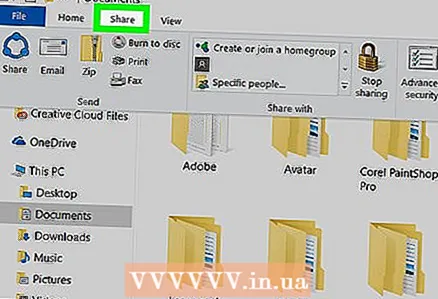 6 Gitt op d'Tab Deelt dëst. Et ass an der ieweschter lénkser Eck vun der Fënster. D'Deel Toolbar geet op.
6 Gitt op d'Tab Deelt dëst. Et ass an der ieweschter lénkser Eck vun der Fënster. D'Deel Toolbar geet op. 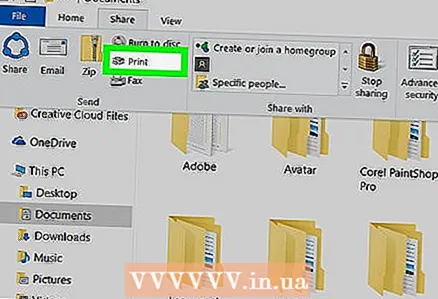 7 Klickt op Sigel. Dir fannt dës Optioun ënner der "Soumissioun" Sektioun vun der Toolbar. D'Fenster "Drécken" gëtt op.
7 Klickt op Sigel. Dir fannt dës Optioun ënner der "Soumissioun" Sektioun vun der Toolbar. D'Fenster "Drécken" gëtt op. - Wann d'Drockoptioun gro ass, kann dat gewielt Dokument net gedréckt ginn. Dëst ass typesch fir Notepad Next Dokumenter.
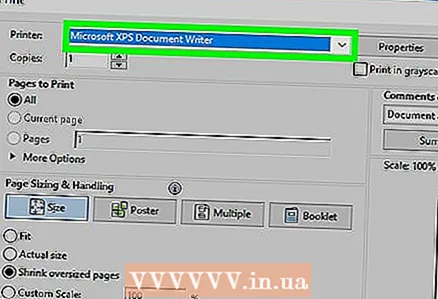 8 Wielt Ären Drécker. Öffnen de Printermenü a klickt op den Numm vun Ärem Drécker.
8 Wielt Ären Drécker. Öffnen de Printermenü a klickt op den Numm vun Ärem Drécker. 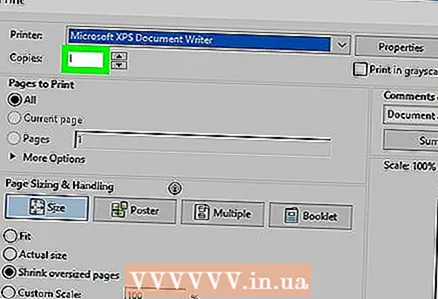 9 Gitt d'Zuel vun den Exemplare un. An der Nummer vun de Kopien, gitt d'Zuel vun den Exemplare vum Dokument an, dat Dir drécke wëllt.
9 Gitt d'Zuel vun den Exemplare un. An der Nummer vun de Kopien, gitt d'Zuel vun den Exemplare vum Dokument an, dat Dir drécke wëllt. - Dës Zuel ass anescht wéi d'Zuel vu Säiten.
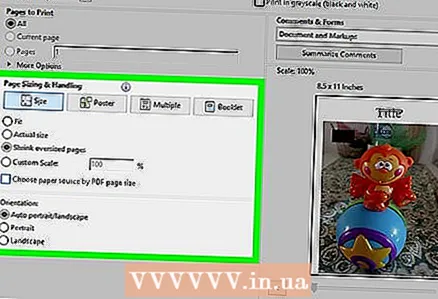 10 Passt aner Dréckastellungen un wéi néideg. Dréckoptiounen variéieren no Dokumententyp, awer an de meeschte Fäll ginn déi folgend Optiounen ugewisen:
10 Passt aner Dréckastellungen un wéi néideg. Dréckoptiounen variéieren no Dokumententyp, awer an de meeschte Fäll ginn déi folgend Optiounen ugewisen: - Orientéierung: spezifizéieren wéi d'Dokument arrangéiert (vertikal oder horizontal);
- Faarf: wielt tëscht Schwaarz a Wäiss a Faarf (erfuerdert Faarf Tënt);
- Zuel vu Säiten: wielt tëscht Simplex (op enger Säit vum Pabeier) an Duplex (op béide Säiten vum Pabeier) Dréckerei.
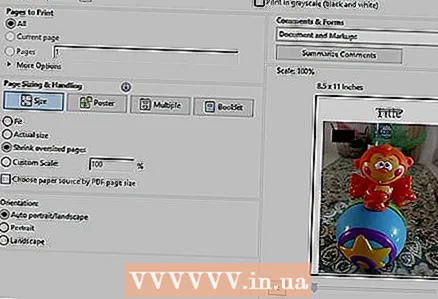 11 Klickt op Sigel. Dëse Knäpp ass um Enn oder uewen an der Fënster. D'Dokument gëtt gedréckt.
11 Klickt op Sigel. Dëse Knäpp ass um Enn oder uewen an der Fënster. D'Dokument gëtt gedréckt.
Method 2 vun 2: Op Mac OS X
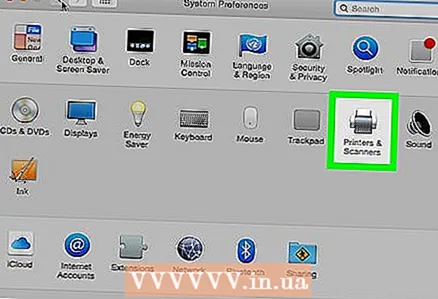 1 Gitt sécher datt den Drécker mat Ärem Computer ugeschloss ass an ageschalt ass. Wann den Drécker mat engem drahtlosen Netzwierk verbënnt, gitt sécher datt de Computer mam selwechte Netzwierk ugeschloss ass; soss, verbënnt den Drécker mam Computer mat engem USB Kabel.
1 Gitt sécher datt den Drécker mat Ärem Computer ugeschloss ass an ageschalt ass. Wann den Drécker mat engem drahtlosen Netzwierk verbënnt, gitt sécher datt de Computer mam selwechte Netzwierk ugeschloss ass; soss, verbënnt den Drécker mam Computer mat engem USB Kabel.  2 Maacht eng Finder Fënster op. Klickt op déi blo Gesiicht Ikon an Ärem Dock.
2 Maacht eng Finder Fënster op. Klickt op déi blo Gesiicht Ikon an Ärem Dock.  3 Fannt d'Dokument. Klickt op den Dossier mam gewënschten Dokument op der lénker Säit vun der Finder Fënster.
3 Fannt d'Dokument. Klickt op den Dossier mam gewënschten Dokument op der lénker Säit vun der Finder Fënster. 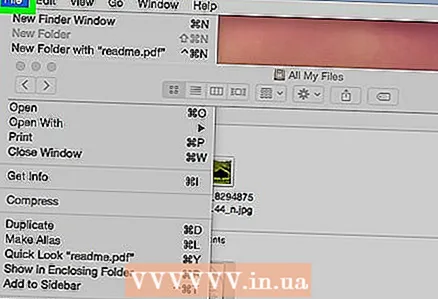 4 Wielt en Dokument. Fir dëst ze maachen, klickt op dat erfuerderlecht Dokument.
4 Wielt en Dokument. Fir dëst ze maachen, klickt op dat erfuerderlecht Dokument. 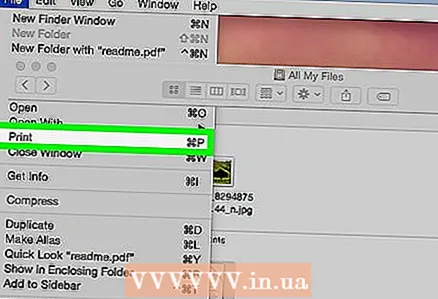 5 De Menü opmaachen Datei. Et ass an der ieweschter lénkser Ecke vum Écran.
5 De Menü opmaachen Datei. Et ass an der ieweschter lénkser Ecke vum Écran. 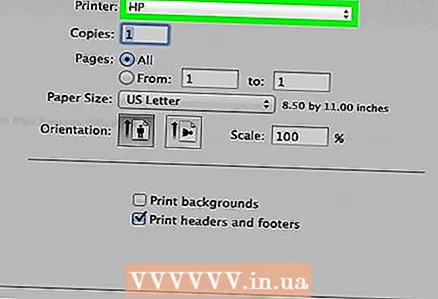 6 Klickt op Sigel. Et ass no ënnen am Datei Menü. D'Fenster "Drécken" gëtt op.
6 Klickt op Sigel. Et ass no ënnen am Datei Menü. D'Fenster "Drécken" gëtt op. 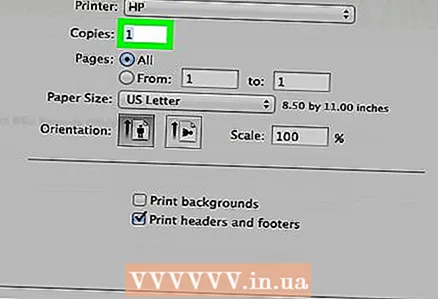 7 Wielt Ären Drécker. Öffnen de Printermenü a klickt op den Numm vun Ärem Drécker.
7 Wielt Ären Drécker. Öffnen de Printermenü a klickt op den Numm vun Ärem Drécker. 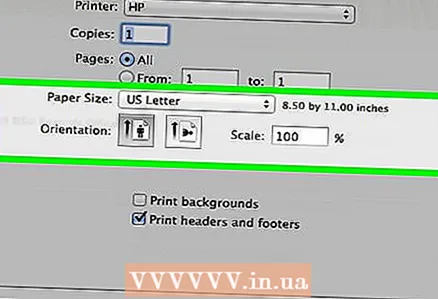 8 Gitt d'Zuel vun den Exemplare un. Wielt eng Nummer an der Kopie Këscht, a set dann d'Zuel vun den Exemplare of, déi Dir drécke wëllt.
8 Gitt d'Zuel vun den Exemplare un. Wielt eng Nummer an der Kopie Këscht, a set dann d'Zuel vun den Exemplare of, déi Dir drécke wëllt. 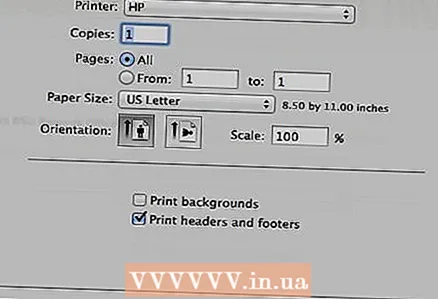 9 Ännert aner Dréckerinstellungen (wann néideg). Fir dëst ze maachen, klickt op "Show Detailer"; dëst ännert aner Optiounen wéi d'Säitastellungen.
9 Ännert aner Dréckerinstellungen (wann néideg). Fir dëst ze maachen, klickt op "Show Detailer"; dëst ännert aner Optiounen wéi d'Säitastellungen. - Säiten: Wielt d'Säiten déi gedréckt ginn. Wann Dir d'All Optioun wielt, gëtt dat ganzt Dokument gedréckt;
- Der Gréisst: wielt d'Pabeiergréisst fir d'Margen vum Dokument unzepassen;
- Orientéierung: spezifizéiert wéi d'Dokument arrangéiert (vertikal oder horizontal);
- Zuel vu Säiten: wielt tëscht Simplex (op enger Säit vum Pabeier) an Duplex (op béide Säiten vum Pabeier) Dréckerei.
- 10 Klickt op Sigel. Et ass am ënneschten rietsen Eck vun der Fënster. D'Dokument gëtt gedréckt.
Tipps
- Fir séier d'Drockfenster opzemaachen, öffnet en Dokument a klickt Ctrl+P. (Windows) oder ⌘ Kommando+P. (Mac).
- Wann Dir net sécher sidd wéi Ären Dokument op Pabeier ausgesäit, dréckt déi éischt Säit aus a bewäert se.
- Dir kënnt och d'Dokument vun engem iPhone drécken wann Dir eng passend App an Drécker mat AirPrint Technologie hutt, oder vun engem Android Apparat mam CloudPrint Service.
- Mir empfeelen datt Dir eng Ersatzpatroun (Tënt oder Toner) fir Ären Drécker hutt. Wann Dir Tënt oder Toner leeft, kënnt Dir Äert Dokument net drécken.
Warnungen
- Wann Äre Computer, Drécker, an / oder Dokument Viewer al ass, kënnt Dir d'Dokument net drécken.



